6 PDF Parolasını Kaldırmak için Olmazsa Olmaz Araçlar
Giderek dijitalleşen bir dünyada, hassas belgelerin korunması çok önemlidir. PDF formatı genellikle elektronik ortamda bilgi paylaşımı için kullanılır ve yetkisiz erişime karşı koruma gerektirir.
Bu makale PDF şifre kaldırma araçlarının faydalarını incelemektedir. Erişilebilirlik ve güvenlik arasındaki dengeyi anlamak, dijital belgelerinin bütünlüğünü korumada hem bireyler hem de işletmeler için çok önemlidir.
Neden PDF Şifre Kırma Programına İhtiyacım Var?
Parola korumalı veya şifreli PDF koruma kaldırmak, kilidini açmak veya şifresini çözmek isteyen iki tür insan vardır:
- Parolayı bilen ve PDF'den şifre kaldırmak isteyenler, açıklamadan paylaşmak için. Basitçe erişimi kolaylaştırmak için.
- Kilitli PDF'yi görüntülemek için parolayı unutan ya da gerekli izne sahip olmayanlar.
Dikkat!
PDF'lerden şifre korumasını kaldırmanın, şifreyi bilmeden kilidi açmaktan farklı olduğunu anlamak çok önemlidir.
İlk senaryoda, parolayı veya şifrelemeyi kaldırmak korumanın kendisini devre dışı bırakmak anlamına gelir. Ancak bunu yapmak için öncelikle şifreyi bilmeniz ve bir PDF editörü kullanarak şifreyi kaldırmanız gerekir. Bu, akıllı telefonunuzdaki kilidi kaldırmaya benzer.
Kilidi devre dışı bırakmak için güvenlik ayarlarınıza gitmeden önce, PIN kodunuzu girerek telefonunuza erişmeniz gerekir. Prensip aynıdır.
İkinci senaryo, daha gelişmiş olan gerçek şifreyi bilmeden dosyaya erişmeyi içerir. Ya şifreyi kurtarmanız ya da kaba kuvvet kullanmanız gerekir.
Basit bir ifadeyle, kaba zorlama, parolayı tahmin etmek amacıyla yüzlerce hatta binlerce olası kombinasyonu denemek için bir yazılım (güvenlik önlemlerini kırdığı için genellikle "kırıcı" olarak adlandırılır) kullanmayı içerir.
Bu konu gri bir alana girdiğinden, sonunda PDF'nin şifresiz olarak nasıl açılacağına kısaca değineceğiz.
Bir PDF'yi Neden Korumalıyım?
Ancak daha derine inmeden önce, acil bir soruyu ele alalım:
Güvenli PDF'lerin kilidi bu kadar kolay açılabiliyorsa, neden en başta onları kilitleme zahmetine girelim ki?
Teknolojiye Yatkınlık Farkı
Herkes bir PDF kilit kaldırmanın mümkün olduğunun farkında değildir. Ve herkes bunu tespit etmek için Google gibi arama motorlarının gücünü kullanmayacaktır. Birçok sıradan kullanıcı için, bunun mümkün olduğunu keşfetseler bile, süreci zorlu bulabilirler. Bu gibi durumlarda, kendi kendine koyulan engelin kendisi, vakaların çoğu için caydırıcı bir rol oynar.
Algılanan ve Temel Güvenlik
Daha önce de belirtildiği gibi, birçok kişi bir parola istemiyle karşılaştığında, dosyayı hemen güvenli olarak algılar. Eğer şifreyi bilmezlerse, kullanıcılar bunu yolun sonu olarak görürler.
Bu durum, işyerlerinde güvenlik kameraları tarafından izlendiklerini belirten tabelalara benzemektedir. Sadece bu tür işaretler bile insanların kendilerini güvende hissetmelerini sağlayabilir (ve potansiyel suçluları caydırabilir).
Erişim ve Paylaşım Kolaylığı
Parolayı biliyorsanız ancak dosyaları başkalarıyla paylaşmak veya daha kolay erişim istiyorsanız, PDF'den güvenliği kaldırmayı seçebilirsiniz. Bu, fatura bilgilerini ailenizle paylaşmak, dosyayı herkese açık hale getirmek veya daha kolay erişim gerektiren başka herhangi bir durum gibi nedenlerle olabilir.
İki Tür Koruma
PDF dosyaları için iki tür güvenlik vardır ve bunların her ikisini de anlamak kolaydır. Birincisi "Belge Açma" ve ikincisi "İzin Koruması".
"Belge Açık" aslında erişimin en başından itibaren kısıtlandığı anlamına gelir ve PDF'yi parola olmadan görüntüleyemeyeceğinizi ve kilidini açamayacağınızı gösterir.
Öte yandan, "İzin Koruması" dosyaya erişmenize izin verir (Belge Açma koruması ile de birleştirilebilir). Ancak, bu koruma dosyayı düzenlemenizi, yazdırmanızı, kopyalamanızı ve hatta bazen paylaşmanızı kısıtlar. Ayrıca baskı kalitesini de sınırlayabilir.
Bu konuyu kapattığımıza göre, şimdi asıl meseleye geçelim.
PDF Şifre Kaldırma Araçları
Aşağıda PDF'nizden korumayı kaldırmanın 4 yolu bulunmaktadır. Lütfen bunların etkinliğinin dosyanızda kullanılan şifreleme türüne bağlı olarak değişebileceğini unutmayın. Bununla birlikte, çoğunlukla amaçlandığı gibi çalışmalıdırlar.
Ek olarak, gizlilikle ilgili bir uyarı. Çoğu durumda, gizli dosyanızı bu uygulamalardan bazılarına yüklemeniz ve ardından şifrelenmemiş bir biçimde indirmeniz gerekecektir. Bu sizin için bir endişe kaynağıysa, yerel olarak yüklenmiş PDF şifre kaldırıcılarını kullanmayı düşünün.
1. Icecream PDF Editor
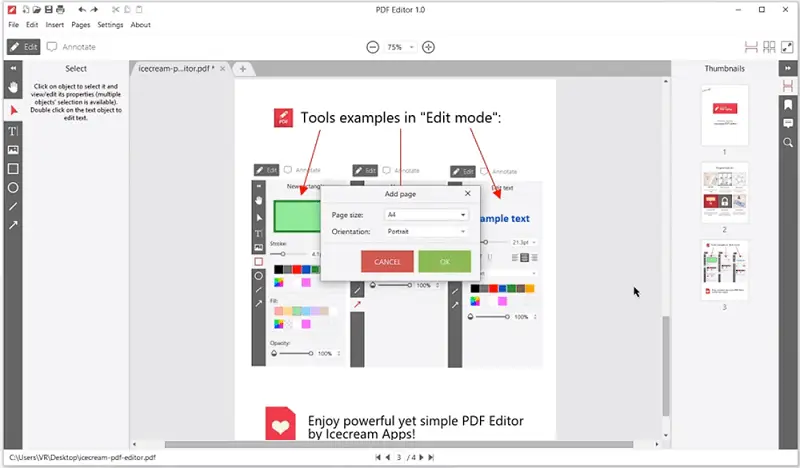
Icecream PDF Editor Windows için hepsi bir arada bir yazılımdır ve elbette bir PDF kilit açıcı da dahil olmak üzere her şeye sahiptir. Dahası, bu PDF düzenleyiciyi dosyalar üzerinde "Salt Okunur" izinleri ayarlayarak kullanıcıların içeriği görüntülemesine ve değiştirmemesine izin verebilir. Doğal olarak, uygulama aracılığıyla izinleri de kaldırabilirsiniz.
İşte bu yöntemi kullanmak için adım adım kılavuz:
- PDF düzenleyiciyi indirin ve yükleyin.
- Şifreleme için bir PDF yükleyin. "Dosya" menüsüne gidin.
- "Dosya İzinleri" üzerine tıklayın ve "Belge açmak için parola" veya "Belge ve dosya izinlerini düzenlemek için parola" seçeneğini işaretleyin veya işaretini kaldırın. Her biri için bir güvenlik kombinasyonu belirleyin.
Bu PDF şifre kırma programı çevrimdışı bir yazılım olduğundan, gizli dosyalarınızın özel ve güvenli kalacağından emin olabilirsiniz. Harici bir sunucuya gönderilmeyeceklerdir.
Artıları:
- Bu, kullanımı ücretsiz bir PDF kilit açma aracıdır.
- PDF metnini düzenleyebilir, yeni metin ve nesneler ekleyebilir, açıklama ekleyebilir, sayfaları yönetebilir, tüm PDF'de arama yapabilir ve belgeleri birleştirebilir.
- Güvenlik ve veri koruması garantilidir.
Eksileri:
- Ücretsiz bir PDF düzenleme aracı olduğu için her sayfanın altına küçük bir filigran eklenir.
2. Adobe Acrobat
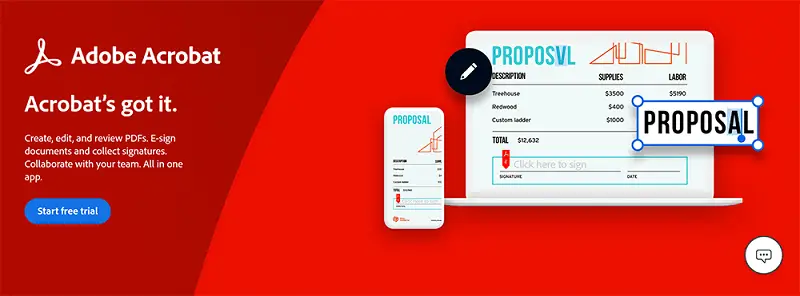
Söylemeye gerek yok ki Adobe Acrobat PDF'nizden şifreyi kaldırabilir. Ayrıca, elbette, ona bir parola da ekleyebilir. Ve bunu tekrar ediyorum - PDF'nin koruma kaldırmak için önce şifrenizi girmeniz gerekecektir.
Bunu şu basit adımları izleyerek yapabilirsiniz:
- Eğer sahip değilseniz yazılımı yükleyin. PDF dosyanızı programda açın.
- Araçlar'a gidin, "Koru"ya, ardından "Şifrele"ye ve son olarak "Güvenliği Kaldır"a tıklayın.
- Dosya üzerinde hangi koruma türünün olduğunu seçin. Örneğin, açılmaya karşı korunuyorsa veya yazdırma ve düzenleme gibi belirli izinlerden korunuyorsa.
- Parolanızı girin ve "Tamam" öğesine tıklayın.
Adobe Acrobat ücretli bir PDF kilit kaldırma aracıdır, ancak yalnızca bir kerelik kullanım için ihtiyacınız varsa ücretsiz deneme sürümünden yararlanabilirsiniz. Bu yazılımı kullanmanın avantajı, gizlilik ve güvenliği ciddiye alan güvenilir bir marka olmasıdır.
Bu nedenle, çevrimiçi bir hizmete körü körüne yüklemek istemediğiniz gizli dosyalarınız varsa, PDF kilidini açmak için Adobe Acrobat'ı denemenizi tavsiye ederim.
Artıları:
- Güvenlik ve gizlilik birinci sınıf.
- Sadece bir kez kullanmanız gerekiyorsa ücretsiz deneme sürümü var.
- Hem Windows hem de macOS için çalışır.
Eksileri:
- Özellikler ve dosya boyutu açısından ağır bir pakettir.
- Adobe Acrobat bazı kullanıcılar için pahalıdır ve bir alternatif ihtiyacı doğurur.
3. Soda PDF
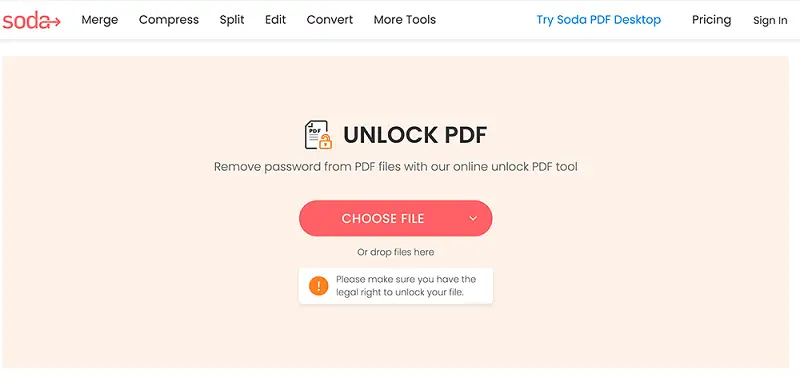
Soda PDF hem Windows ve macOS için hem de çevrimiçi bir hizmet olarak kullanılabilen başka bir PDF düzenleme aracıdır.
Diğer ücretsiz araçlardan farkı, şifrelenmiş dosyalar için düzenleme yasaklarına da izin vermesidir. Bu, PDF'nin güvenliğini kaldırabileceğiniz ve aynı zamanda kullanıcılar için belirli izinler ayarlayabileceğiniz anlamına gelir - düzenleme, yazdırma, kopyalama, döndürme, sayfa silme, nesne ekleme ve hatta belgeleri imzalama izni verme.
Ayrıca baskı kalitesi için de izin verebilirsiniz. Ve tabii ki bu PDF izinlerini Soda PDF aracılığıyla da kaldırabilirsiniz.
Nasıl PDF Şifresi Kaldırılır:
- Çevrimiçi aracı kullanıyorsanız dosyayı yükleyin. Ya da masaüstü uygulamasını kullanıyorsanız PDF'nizi açın.
- Parola istendiğinde, parolayı girmeniz yeterlidir.
- Menü çubuğunda "Güvenli" seçeneğine tıklayın.
- Hemen altında yeni seçenekler görünecektir. "Parola Güvenliği" üzerine tıklayın.
- Önce "Belgeyi Açmak için Parola Gerektir" seçeneğinin işaretini kaldırmadan önce güvenlik kombinasyonunu yazın. Ardından, işareti kaldırın ve "Uygula"ya tıklayın.
- Belgenizi indirin.
Aynı adımları izleyerek PDF izinlerini kaldırabilirsiniz, ancak 4. adımda "Parola Güvenliği" seçeneğine tıklamak yerine "İzinleri Güvenli Hale Getir" öğesini belirleyin.
Yazarın görüşü: 5. adımla ilgili olarak, bunu neden bu şekilde yaptıklarından emin değilim. PDF şifre kaldırmak istediğiniz için önce şifre seçeneğinin işaretini kaldırmanız gerektiği aşikar görünüyor. Ancak, bunu yapmak parolanız için alanları devre dışı bırakacaktır, bu nedenle sonunda kutunun seçimini kaldırmadan önce parolanızı girmeniz gerekir. Ama yine de işe yarıyor.
Artıları:
- Soda PDF kapsamlı bir araç paketine sahiptir.
- PDF'den ücretsiz şifre kaldırın.
- Çevrimiçi veya çevrimdışı olarak kullanılabilir.
- PDF izinlerini ayarlayabilir ve kaldırabilirsiniz.
Eksileri:
- Kullanıcılar ara sıra çökmeler yaşar.
4. I Love PDF
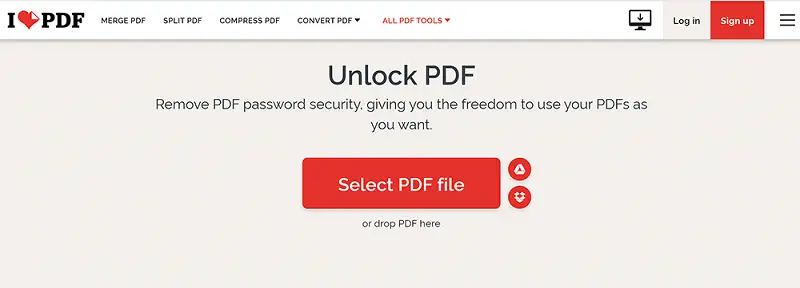
I Love PDF, PDF güvenliğinin koruma kaldırma özelliğine sahip bir başka çevrimiçi düzenleyicidir. Araç oldukça basittir, bu yüzden herkes kullanabilir.
Bu platformla bir PDF'den şifre kaldırma adımlarını aşağıda görebilirsiniz:
- Web sitesine gidin ve "PDF Kilit Açma" aracını bulun.
- Dosyanızı yükleyin. "PDF Kilit Açma" düğmesine basın.
- İşlemin bitmesini bekleyin ve dosyanızı indirin.
Güvenlik ve gizlilik konusunda çok titizseniz, internet olmadan çevrimdışı çalışan masaüstü uygulamasını indirip yükleyebilirsiniz.
PDF'lerdeki parola korumasını güvence altına almanın ve kaldırmanın yanı sıra, bir dizi özelliğe de sahiptir. Çalışmanıza filigran ekleme, PDF oluşturma, dönüştürme ve şaşırtıcı bir şekilde Optik Karakter Tanıma (veya OCR) gibi.
Artıları:
- Web PDF şifre kırma programı ücretsizdir.
- Hem masaüstü hem de çevrimiçi sürümleri vardır.
- OCR gibi gelişmiş özelliklere sahiptir - taranmış belgelerden metinleri kopyalamak istiyorsanız, kullanmayı tercih edeceğiniz özellik budur.
Eksileri:
- Dosya boyutu sınırı 250 MB'dir.
- Uzun yükleme ve indirme süresi.
5. Smallpdf
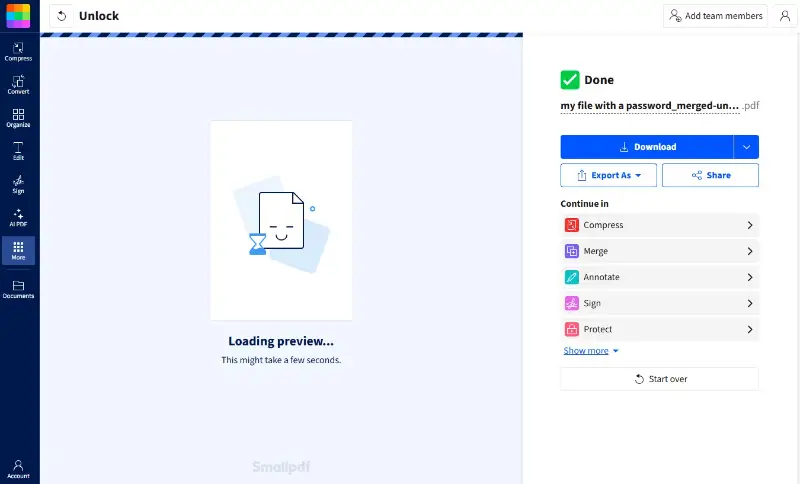
Smallpdf şifrelenmiş PDF'lerden parola korumasını kaldırmak için basit ve etkili bir çevrimiçi araçtır. Kullanıcı dostu arayüzüyle, teknik uzmanlığı ne olursa olsun herkesin kullanması kolaydır.
Smallpdf ile bir PDF'nin kilidini açmak için şu adımları izleyin:
- Smallpdf web sitesini ziyaret edin ve "PDF Kilidini Aç” seçeneğini seçin.
- Şifre korumalı dosyanızı yükleyin ve kaldırma işleminin tamamlanmasını bekleyin.
- Şifresiz PDF'nizi indirin veya doğrudan sayfadan paylaşın.
Platform, PDF'lerin kilidini açmanın yanı sıra, dosyalar içindeki metin ve görüntüleri birleştirme, sıkıştırma, dönüştürme ve hatta düzenleme gibi çeşitli özellikler sunar.
Artıları:
- Çevrimiçi PDF kilit açıcıyı kullanmak ücretsizdir.
- Dönüştürme ve düzenleme gibi ek özellikler içerir.
Eksileri:
- Daha büyük dosyalar için işlem süresi daha uzun olabilir.
Bonus Araçlar
Ne yazık ki, PDF dosyanız için kullanılan şifreleme yöntemine bağlı olarak, şifreyi kurtarmak veya kırmak günlerden aylara, hatta milyonlarca yıla kadar sürebilir. Eğer parola "123456" gibi genel bir parolaysa, kaba kuvvet yazılımı kullanarak PDF'nin kilit açma (ve dolayısıyla şifrelenmemiş PDF'yi oluşturma) şansınız daha yüksek olabilir.
İşte PDF dosyanızın kilidini parola olmadan açmanıza yardımcı olabilecek ücretsiz bir araç:
PDF Candy
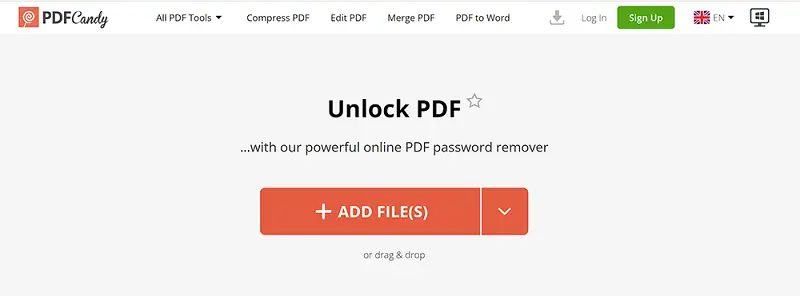
PDF Candy kalabalığın bir diğer favorisidir ve muhtemelen özellik paketi nedeniyle en popüler olanıdır. PDF dosyalarını oluşturmanıza, yönetmenize, düzenlemenize ve korumanıza yardımcı olmanın yanı sıra PDF'lerin şifresini parola olmadan otomatik olarak çözmenize de yardımcı olabilir. Ve en iyi kısmı? 100 ücretsizdir.
Aracı kullanmak çok kolay. Basitçe "PDF Şifre Kaldırma" sayfasına gidin, dosyanızı yükleyin ve yardımcı programın şifrenizi kaldırmasını bekleyin.
Bu hizmeti özel kılan şey gizliliği ve güvenliğidir. Dahası, Windows masaüstü PDF şifre kaldırıcıyı indirip kurabilirsiniz, böylece PDF'yi sunucularına yüklemek zorunda kalmazsınız.
PDF Candy aynı zamanda PDF dosyalarını JPG'ye dönüştürmek, DOC veya diğer formatlara ya da tam tersi için kullanılabilir. PDF'lerinizi doğrudan web tarayıcınızda da düzenleyebilirsiniz.
Harika, değil mi?
Artıları:
- PDF düzenleme, dönüştürme ve şifre kaldırma için hafif hepsi bir arada hizmet.
- Bir PDF'nin şifresini girmeden kilidini açabilir.
- Hem masaüstü hem de web'deki ücretsiz sürüm bir premium gibi hissettiriyor, ancak ücretli planlar daha fazla özelliğe erişim sağlıyor.
- Hem web hem de masaüstü sürümleri vardır.
- Çevrimiçi uygulama tüm cihazlarda çalışır.
- Masaüstü sürümü Windows için kullanılabilir.
Bununla birlikte, başka hiçbir şey işe yaramazsa PDF şifrelerini kaldırmanıza yardımcı olabilecek diğer bazı araçlar aşağıdadır. Bu zaten dosya güvenliği alanı olduğundan, biraz pahalı ve/veya teknik olacağına dikkat edin.
Ücretli PDF Şifre Kaldırma Araçları
Passware
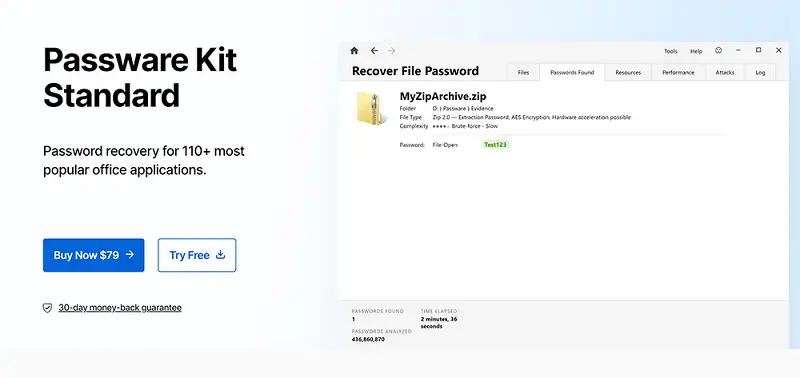
Passware, PDF'ler de dahil olmak üzere 100'den fazla dosya türü için parolaları kaldırabildiğiyle övünür. Temel olarak çalışma şekli, brute-forcing olarak da bilinen bir eşleşme bulunana kadar en yaygın parolaları ve bunların kombinasyonlarını denemektir.
Passware farklı fiyatlandırma katmanlarına sahiptir ve en ucuzu 49$'dır. PDF'den korumayı kaldırmanız gerekiyorsa, 79$'lık planı satın almanız gerekecektir.
Eltima'nın Şifre Kurtarma Uygulaması
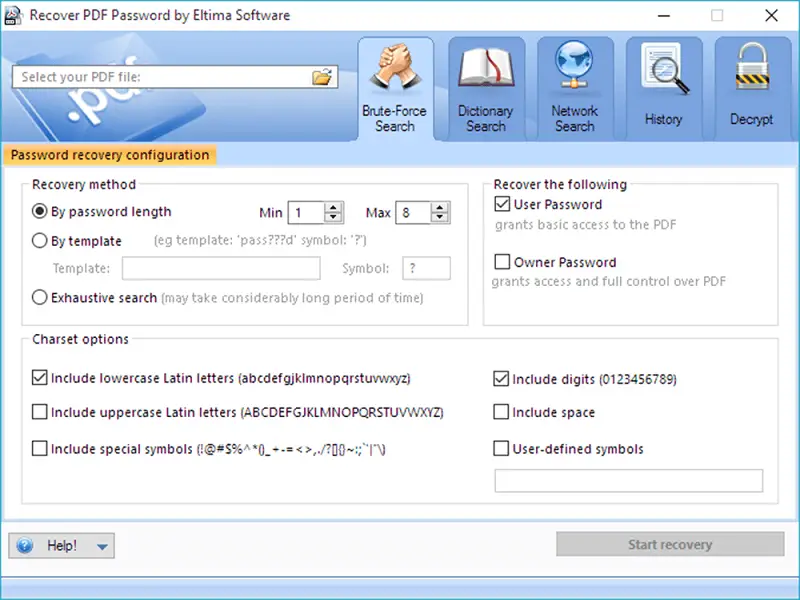
Eltima's PDF parola kurtarma yazılımı Passware ile aynı şekilde çalışıyor, ancak daha ucuz. İnternette okuduklarıma göre, PDF dosyalarının şifrelerini kurtarma konusunda iyi bir geçmişe sahiptirler.
Tek bir lisans sadece 39,9$ karşılığında satın alınabilir.
Ücretsiz PDF Şifre Kırma Aracı
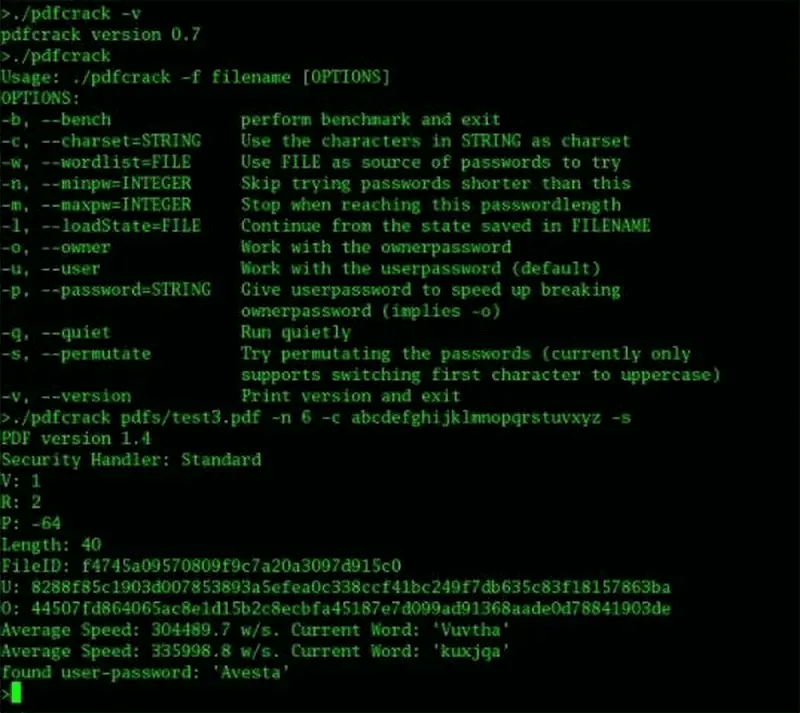
PDF Crack bir şifre kurtarma aracıdır veya genellikle korumalı dosyaların güvenliğini açmaya zorlayan uygulamalar için kullanılan adıyla cracker'dır.
Ancak PDF şifre kırıcılarını denerken dikkatli olmanızı tavsiye ederim. Özellikle de herhangi bir yerleşik şirket tarafından düzenlenmedikleri ve genellikle bakımları yapılmadığı için. Ancak çevrimiçi insanların yorumlarına bakılırsa, uygulama PDF şifrenizi kurtarmanıza yardımcı olabilir.
Programlama Seçeneği
Bir PDF'den şifreyi kodla kaldırmak için, şifre çözme ve yeniden yazma işlemlerini destekleyen bir kütüphane kullanmanız gerekir. Yöntem, kullandığınız programlama diline bağlıdır. Aşağıda Python ve JavaScript örnekleri verilmiştir.
Python
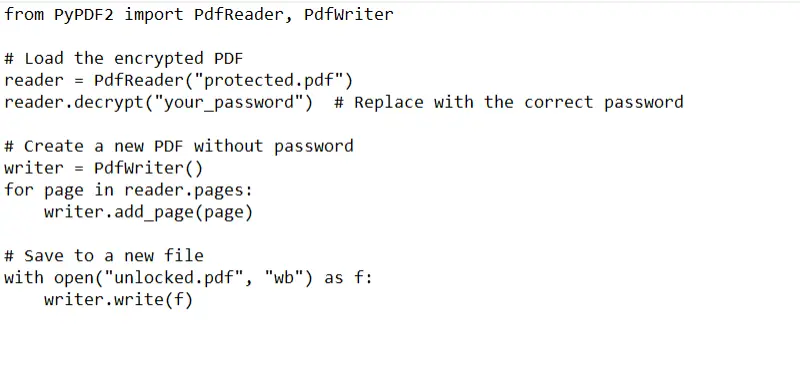
JavaScript
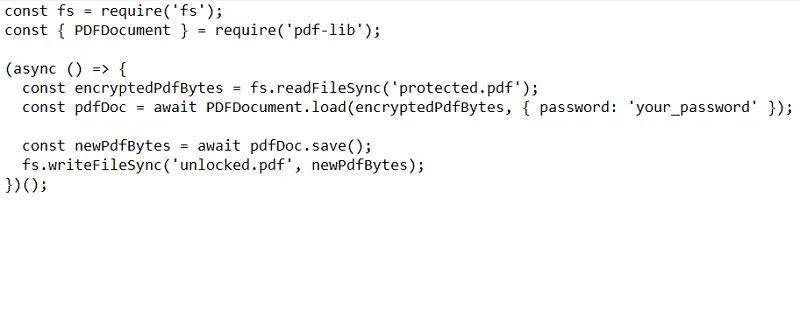
PDF'den Şifre Kaldırma: Sonuç
Umarım PDF dosyalarına uygulanabilecek çeşitli koruma türleri hakkında bilgi edinmişsinizdir. Ayrıca, parolaya sahip değilseniz PDF içeriğine erişimin garanti olmadığını da anlamalısınız.
Başarı oranı tutarsız olabilir; ancak, parola özellikle sağlam değilse, yukarıda belirtilen hizmetlerle bir PDF'nin kilidini açma şansınız daha yüksektir.
Öncelikli amacınız PDF'deki güvenliği kaldırmaksa ve parolanız elinizdeyse, yukarıda listelenen dört araçtan herhangi birinin ihtiyaçlarınızı etkili bir şekilde karşılayacağından eminim.


